Como forçar a reinicialização do iPhone 12/11/XS/X ou iPhone 8
Em todos os outros iPhones, incluindo o iPhone 11/11 Pro/11 Pro Max/XS/XS Max/XR/X/8/8 Plus/7/7 Plus/6s/6s Plus/5s/SE do iOS 13/iOS 12, mantenha pressionado o botão superior (ou lateral) até a barra "deslize para desligar" aparece irá desligar o iPhone, mas o iPhone 11/11 Pro/11 Pro Max/XS/XS Max/XR/X é um pouco diferente, pois este artigo vai mostrar várias maneiras de desligar ou forçar o dispositivo a reiniciar.
- Parte 1: Como Reiniciar/Desligar o iPhone X ou iPhone 8 com/sem botões
- Parte 2: Forçar a Reinicialização do iPhone X e iPhone 8/ 8 Plus
Parte 1: Como Reiniciar/Desligar o iPhone X ou iPhone 8 com/sem botões
Você pode reiniciar ou desligar o iPhone X/8 usando botões ou sem botões.
- Reiniciar o iPhone X/8/8 Plus com botões
- Reiniciar o iPhone X/8/8 Plus e com Texto em Negrito de Ajustes
- Reiniciar o iPhone X/8/8 Plus usando o AssistiveTouch
Reiniciar o iPhone X/8/8 Plus com botões
Reiniciar o iPhone 8 ou anterior:
- 1. Mantenha pressionado o botão superior (ou lateral) até surgir a barra deslizante.
- 2. Arraste a barra para desligar o dispositivo, depois disso, mantenha o botão superior (ou lateral) pressionado novamente até surgir o logotipo da Apple.
Se você tiver o iPhone 11/11 Pro/11 Pro Max/XS/XS Max/XR/X, siga as etapas para reiniciar o dispositivo:
- 1. Mantenha pressionado o botão lateral e qualquer um dos botões de volume até surgir a barra deslizante.
- 2. Arraste a barra para desligar completamente o iPhone X.
- 3. Depois que o iPhone X desligar, mantenha o botão lateral pressionado novamente até o logotipo da Apple aparecer.
Reiniciar o iPhone X/8/8 Plus e com Texto em Negrito de Ajustes
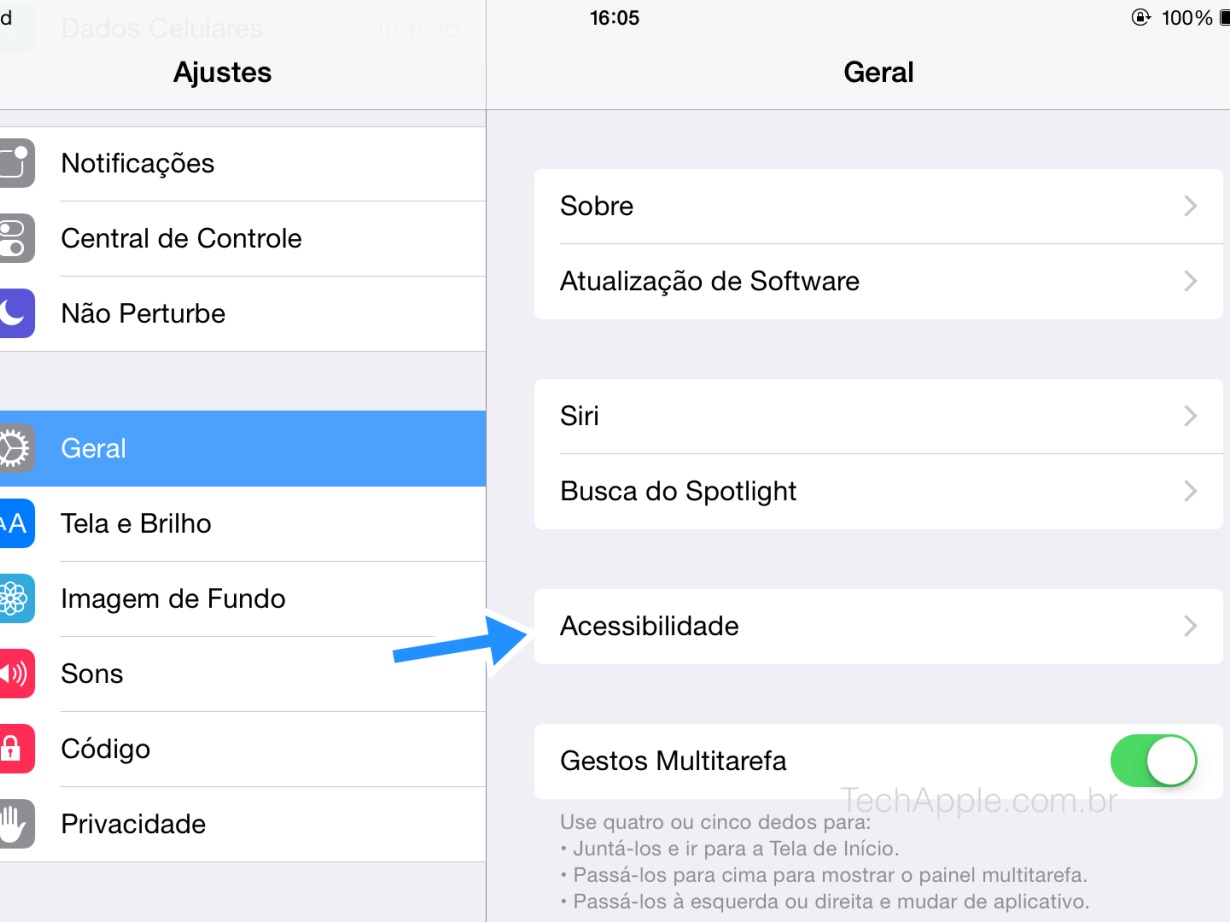
Alguns talvez não sabem essa maneira, mas é útil para reiniciar o seu iPhone quando os botões não funcionarão, siga os passos seguintes:
- Clique Ajustes > Geral > Acessibilidade, e procure por "Texto em Negrito" e ative-o. Você verá uma mensagem informando que os ajustes vão reiniciar o seu iPhone.
Reiniciar o iPhone X/8/8 Plus usando o AssistiveTouch
Há alguns recursos ocultos no botão AssistiveTouch, e alguns deles são criados para a reinicialização do iPhone.
- 1. Acesse Ajustes > Geral > Acessibilidade > AssistiveTouch e ativa a função.
- 2. Abra o menu AssistiveTouch e toque em Dispositivo, toque em Bloquear Tela e mantenha-o pressionado até que apareça a indicação "deslize para desligar"
- 3. Ligue o depois ligue-o novamente para reiniciar seu iPhone. Ou você pode ir para AssistiveTouch >> Dispositivo >> Mais >> Reiniciar para reiniciar seu iPhone.
Parte 2: Forçar a Reinicialização do iPhone X e iPhone 8/ 8 Plus
Às vezes é possível forçar o dispositivo a reiniciar mesmo que a tela esteja preta ou os botões não respondam. Siga os passos indicados abaixo:
Forçar reiniciar iPhone X/8 com botões
Forçar qualquer iPhone/iPad a Reiniciar sem Botões de Power
Forçar reiniciar iPhone X/8 com botões
No iPhone X, também no iPhone 8 ou iPhone 8 Plus: pressione e solte o botão Aumentar volume rapidamente. Pressione e solte rapidamente o botão Diminuir Volume. Em seguida, mantenha pressionado o botão lateral até surgir o logotipo da Apple .
1-Clique para Forçar qualquer iPhone/iPad a Reiniciar sem Botões de Power
Tenorshare ReiBoot é a melhor ferramenta gratuita de reinicialização do iOS, ele pode ajudá-lo a reiniciar e recuperar qualquer dispositivo iOS para o normal sem perda de dados ao entrar e sair do modo de recuperação por 1 clique.
Execute o Tenorshare ReiBoot no PC/ Mac e conecte o seu dispositivo iOS ao computador. Clique em Entrar no Modo de Recuperação e aguarde alguns segundos para colocar seu iDevice no modo de recuperação (um logotipo do iTunes com o cabo USB apontando para ele).
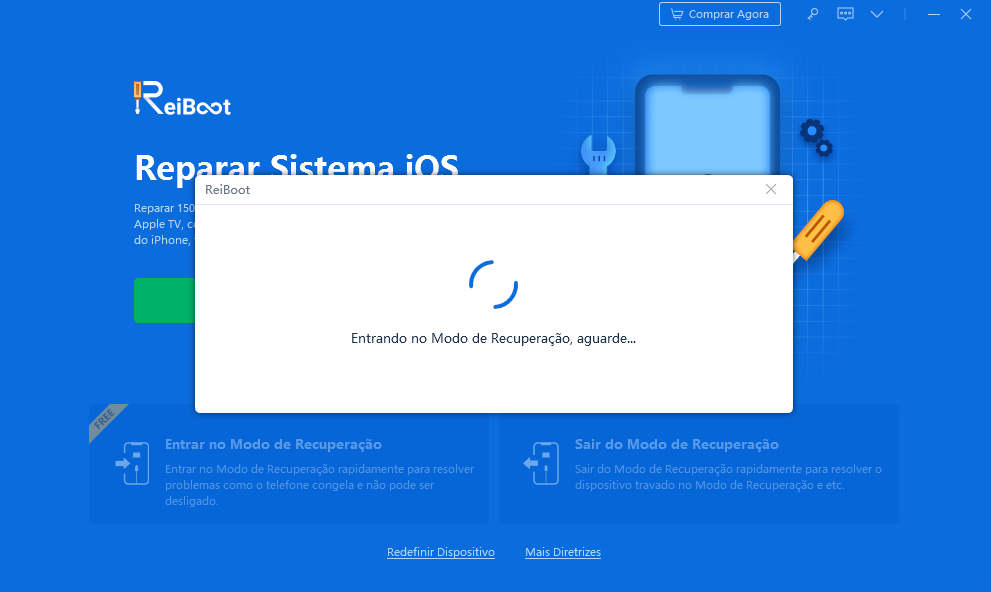
Em seguida, clique em Sair do Modo de Recuperação para reiniciar um iPhone/ iPad/ iPod touch.
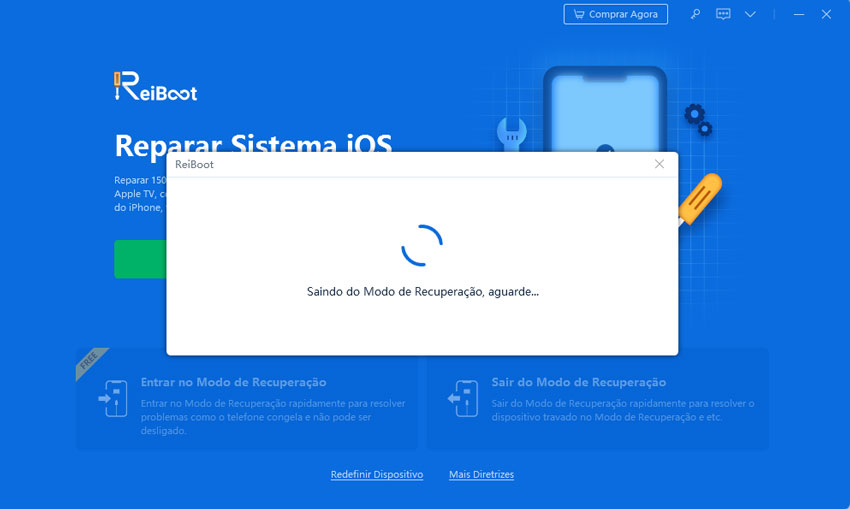
Os simples dois cliques irão forçar a reiniciar o iPhone 11/11 Pro/11 Pro Max/XS/XS Max/XR/X/8/8 Plus/7/7 Plus/6s/6s Plus/5s/SE sem apertar nenhum botão.
Para o iPhone 11/11 Pro/11 Pro Max/XS/XS Max/XR/X, é verdade existem alguns diferentes: Pressionando o botão lateral por uma vez trará ou bloqueará o iPhone, duplo clique ativará o Apply Pay e mantenha pressionado o botão irá abrir Siri. Mais, o reparo de iPhone Tenorshare ReiBoot também pode ajudar você resolver a tela fica preta ou corrigir erro da atualizacao de software. Não se esqueça de baixar o software para tentar.









